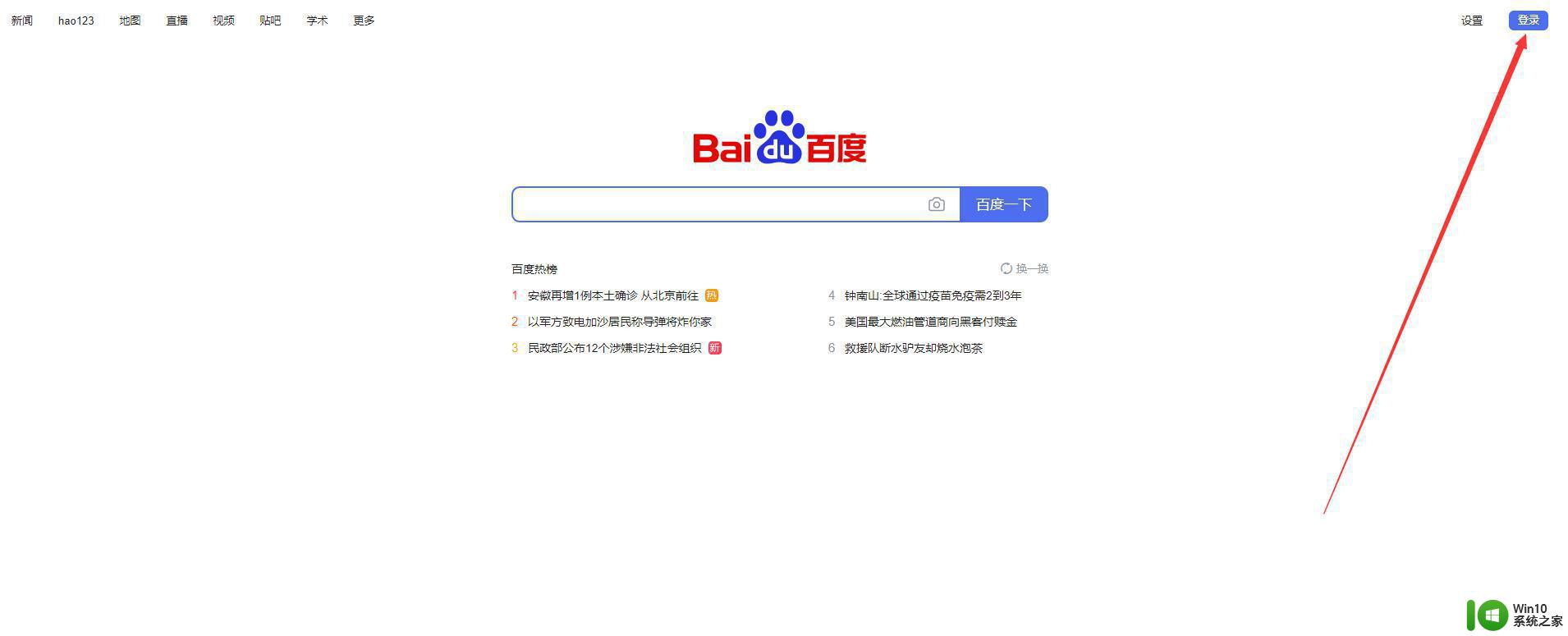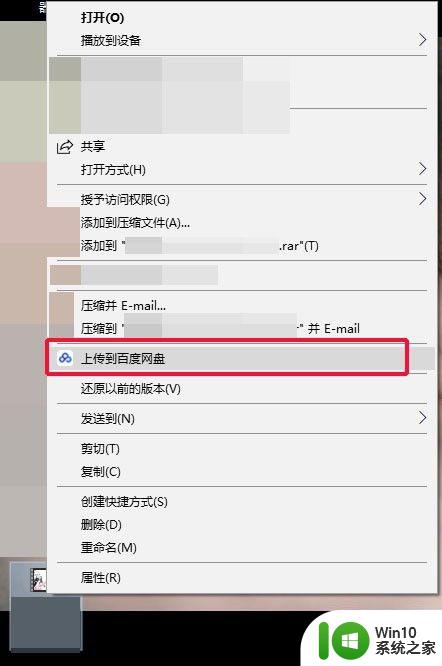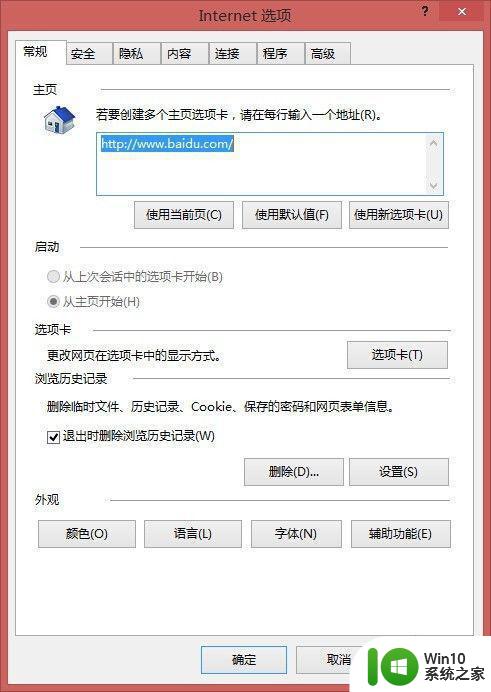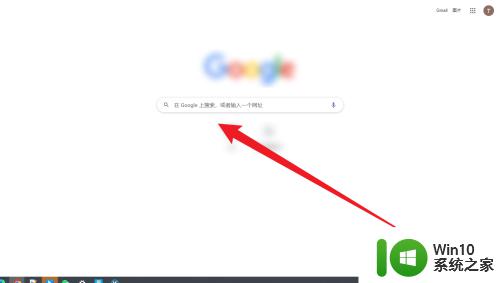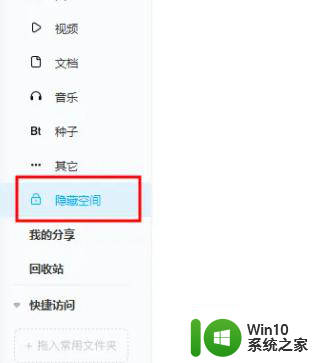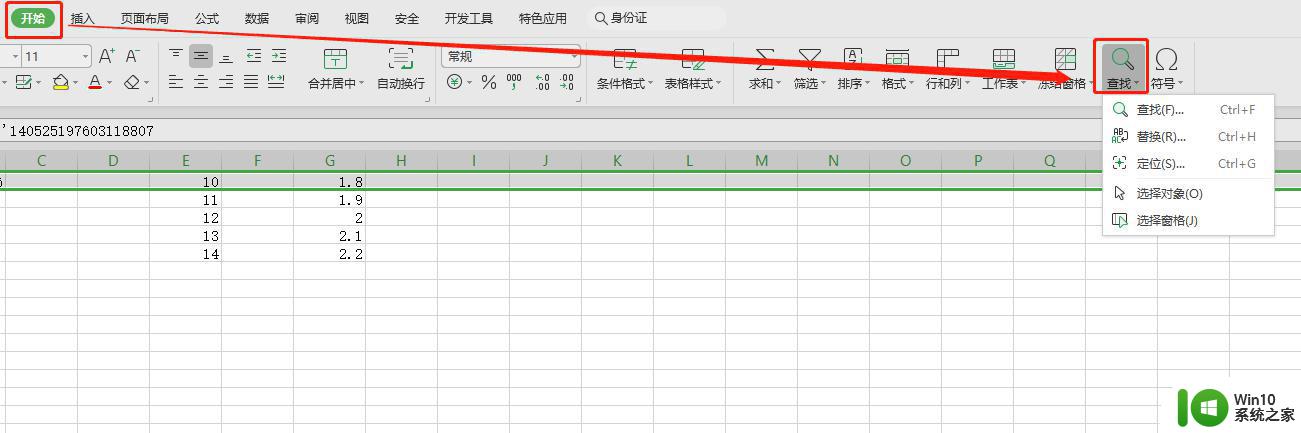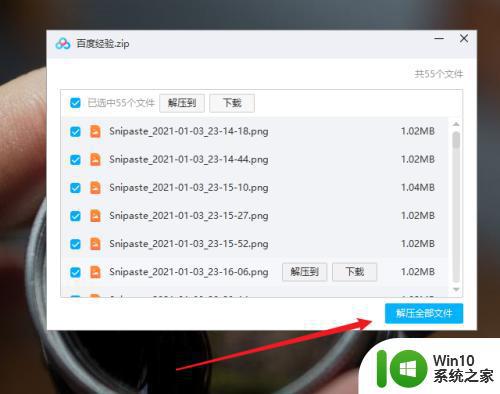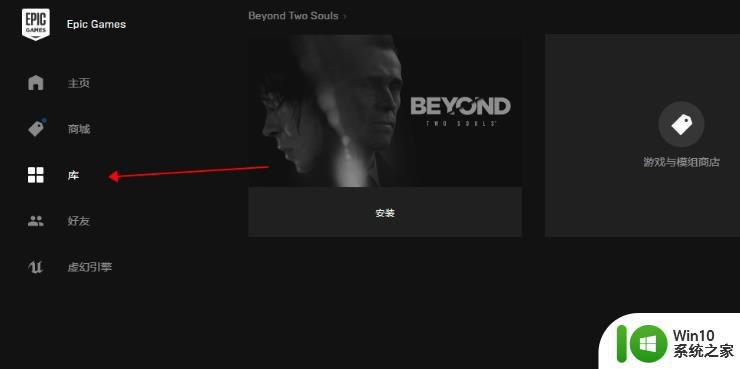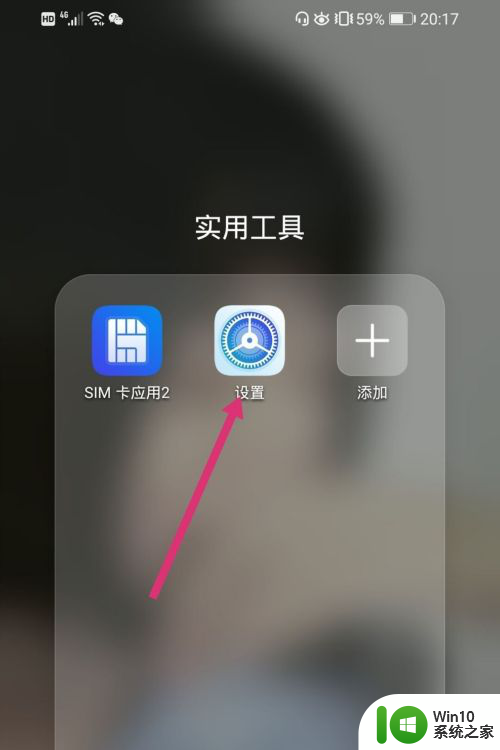百度离线导航怎么用啊 百度地图离线导航如何设置目的地
百度离线导航怎么用啊,百度离线导航是一款非常实用的手机导航软件,无需网络连接即可使用,为我们提供了便捷的导航服务,使用百度离线导航进行路线规划非常简单,只需打开百度地图应用,点击右下角的导航按钮,然后选择离线导航即可。在设置目的地时,我们可以通过手动输入地址、选择地图上的点、或者从收藏夹中选择已保存的地点进行导航。无论是出行、旅游还是日常行驶,百度离线导航都能为我们提供准确、便捷的导航服务,让我们的出行更加方便和安心。
具体步骤:
1.首先,我们需要打开我们的百度地图手机软件。打开之后,我们就可以看到在整个页面的左上角有自己当前所登陆账号的小头像,这个时候,我们就需要点击一下这个小头像。
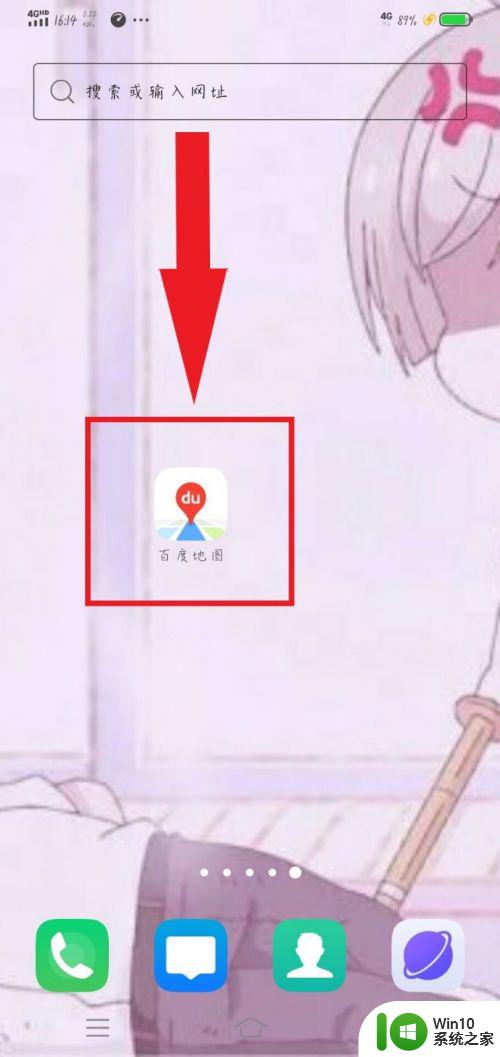
2.点击进来之后,我们又可以看到,在整个页面的左下角位置,有一个“离线地图”的这个选项,这个离线地图的上面的图标是一个下载符号,所以,我们需要点进去这个图标。
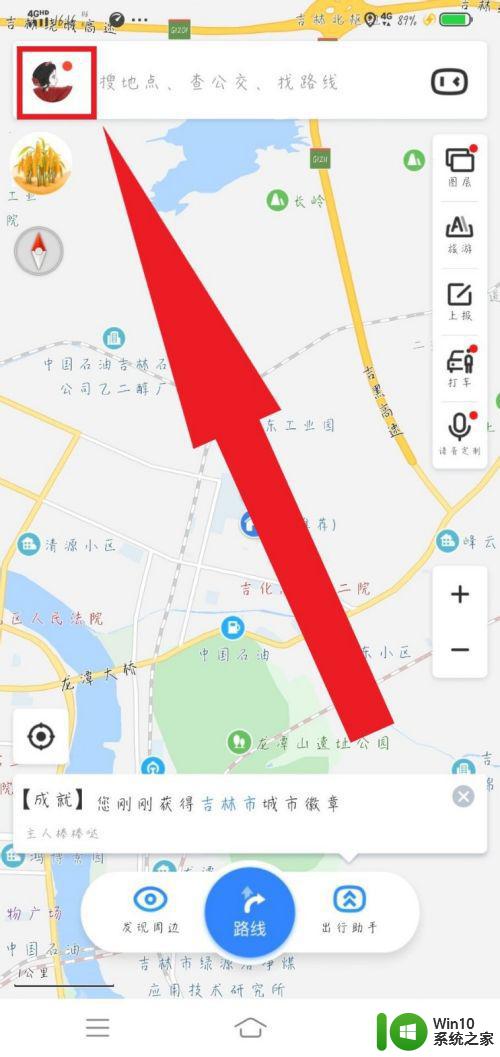
3.进来之后,我们会看见。这个页面有两个选项,假如你下过离线地图就可以进第一个选项进行使用,如果没有下载过,就点进入第二个选项,在里面选择想要下载的地图包,然后点击右边的一个向下的箭头,我们需要点击它。
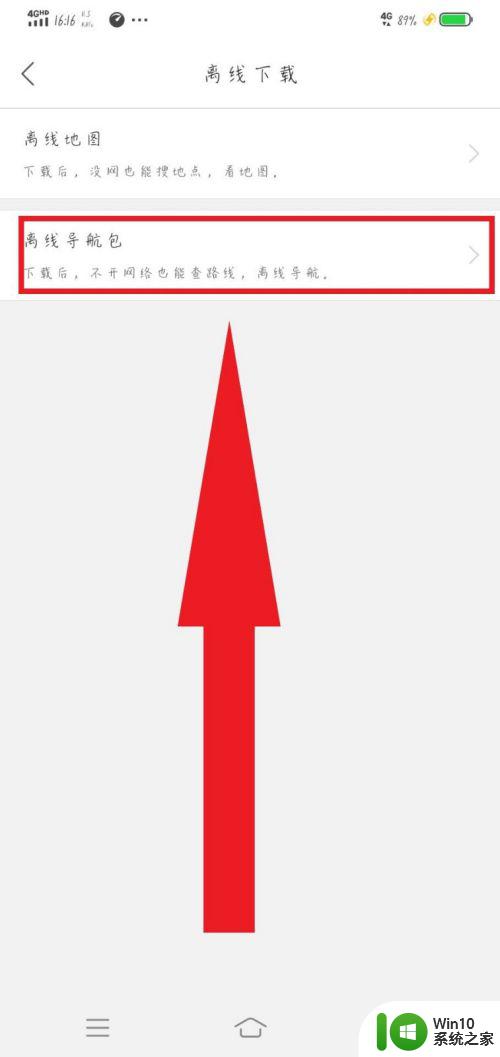
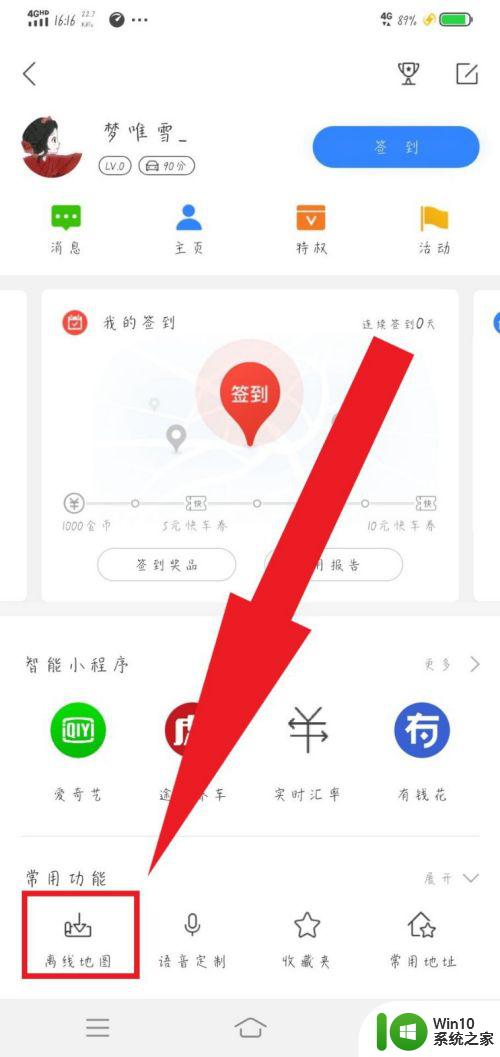
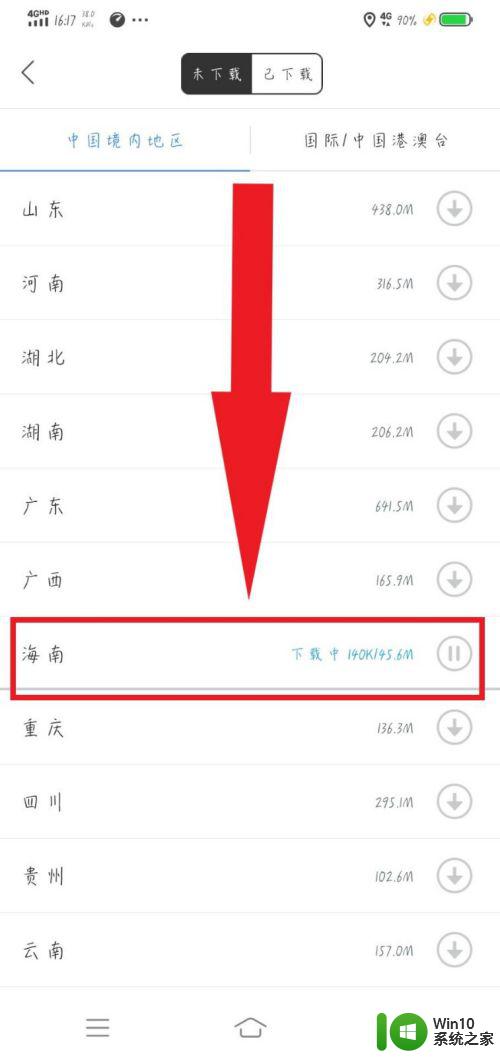
4.下载完成后,我们退出当前界面。再选择第一个选项,在这里我们就可以看到我们刚刚下载的地图包啦,我们只需要点击一下这个地图包,再点击“查看地图”,就可以进行离线查看啦。
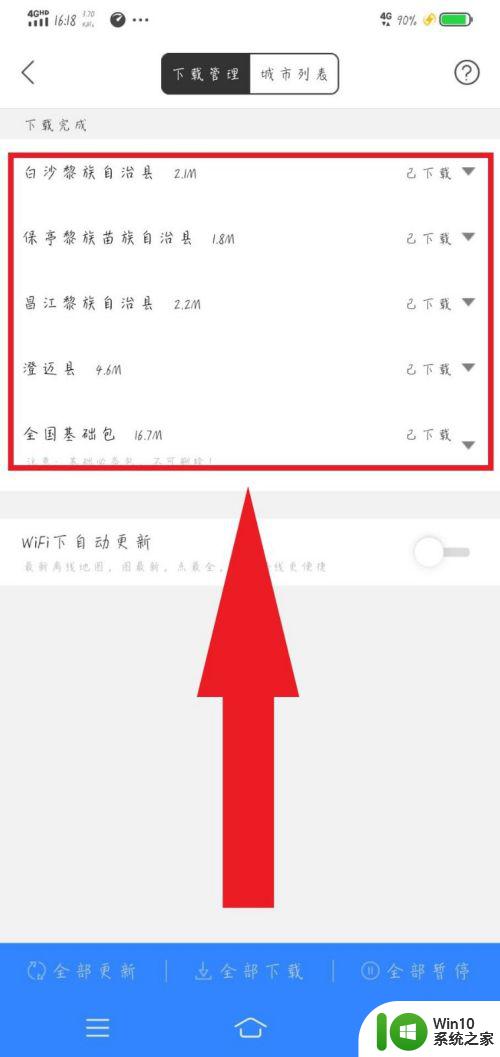
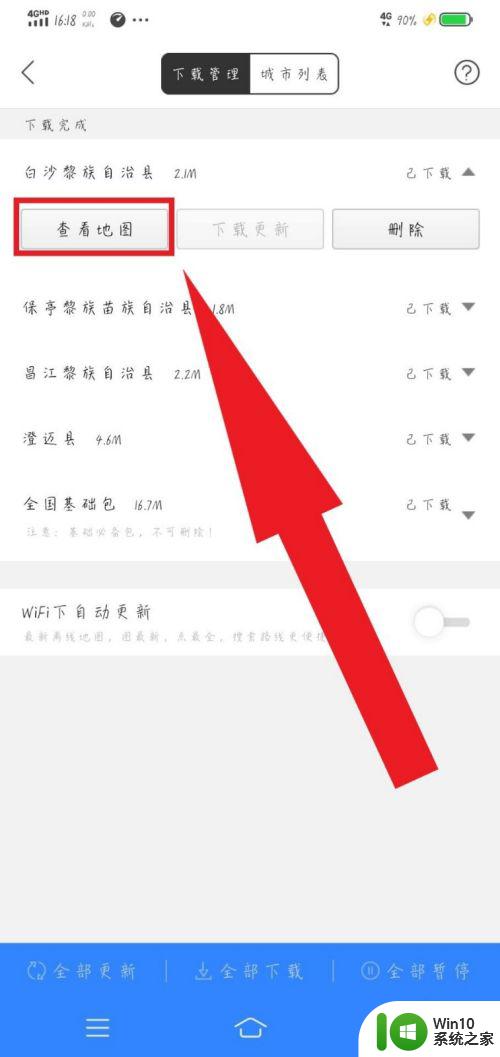
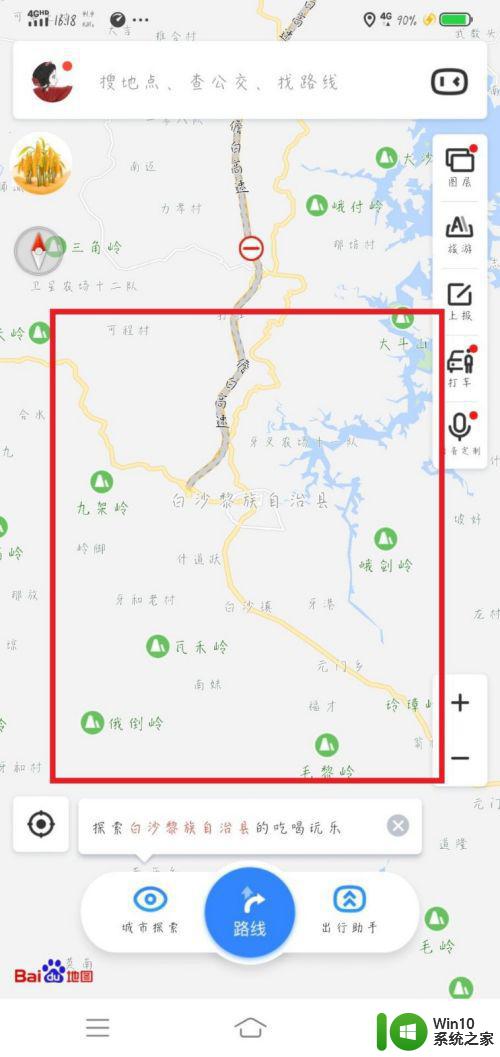
这就是如何使用百度离线导航的全部内容,如果您遇到相同的问题,可以参考本文中介绍的步骤进行修复,希望这些信息对您有所帮助。